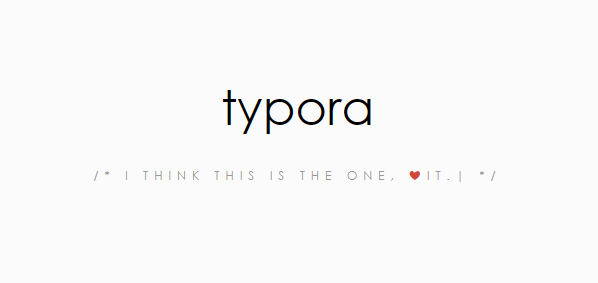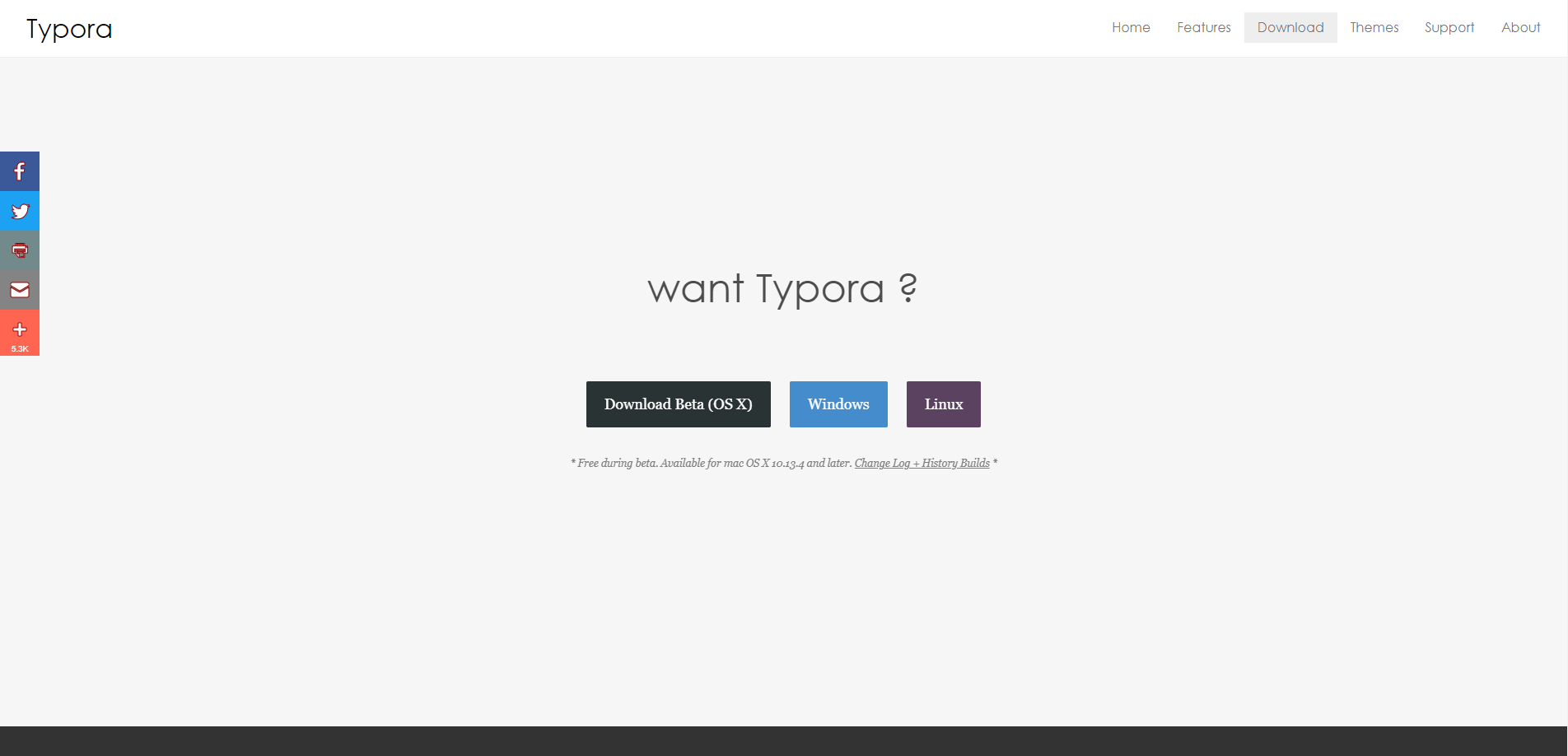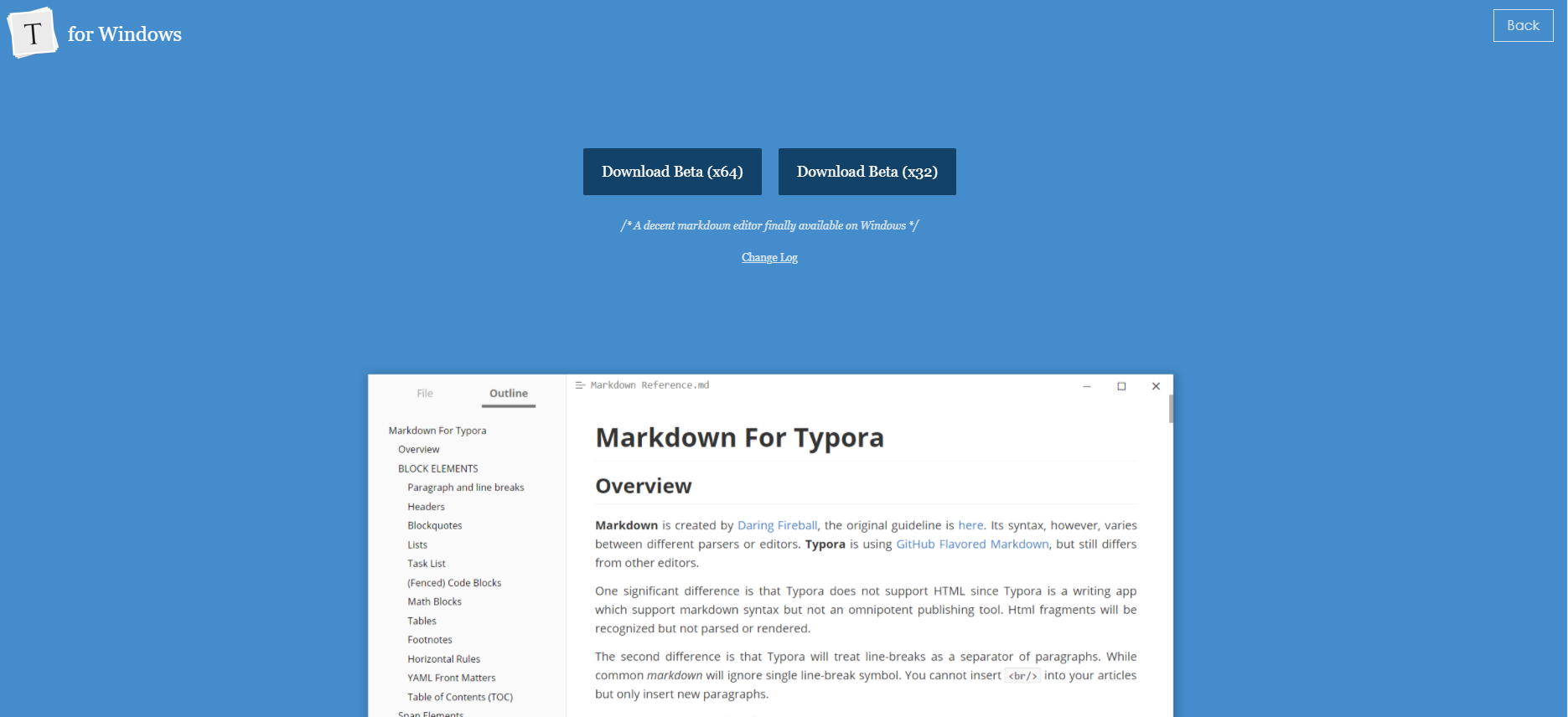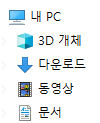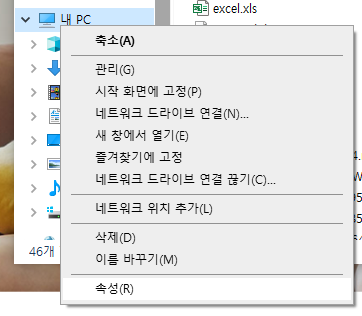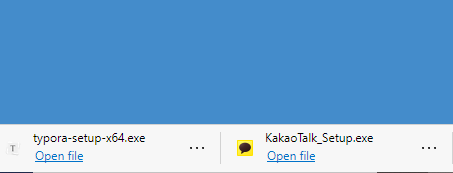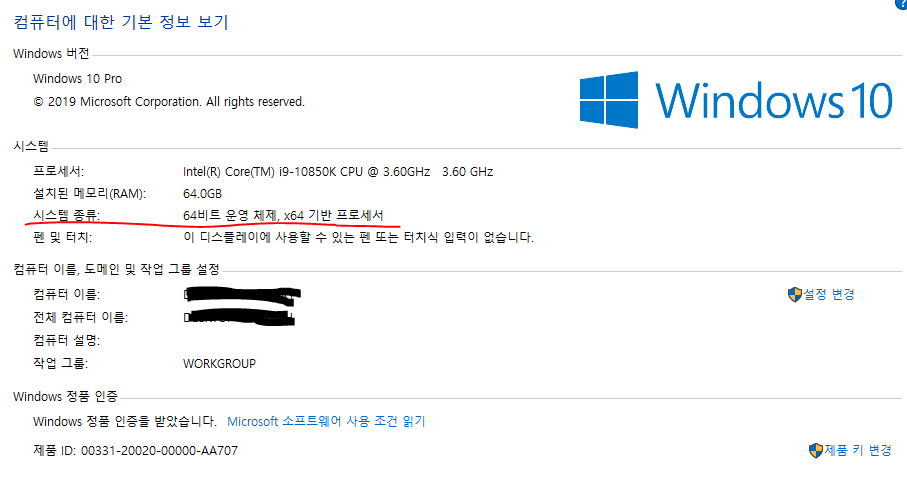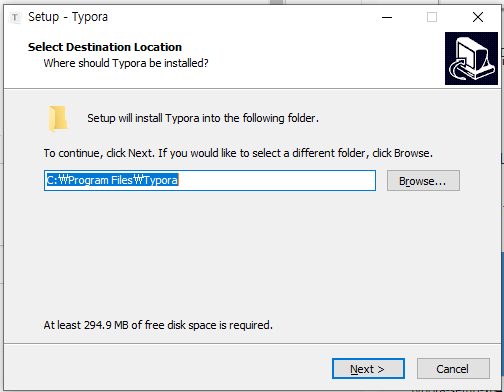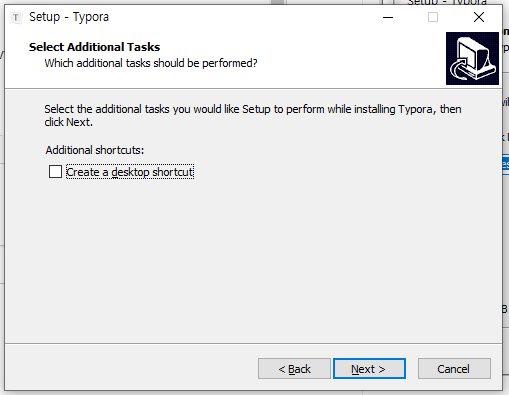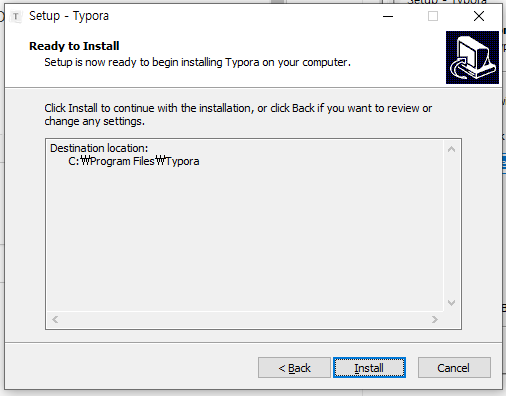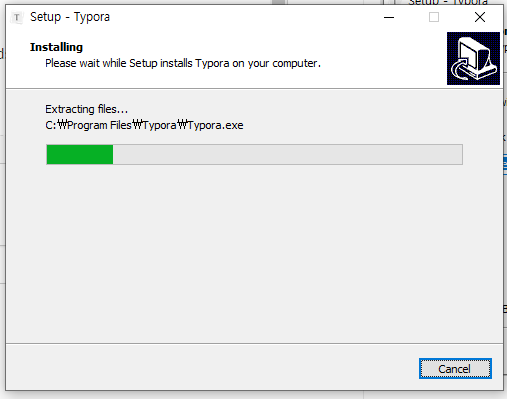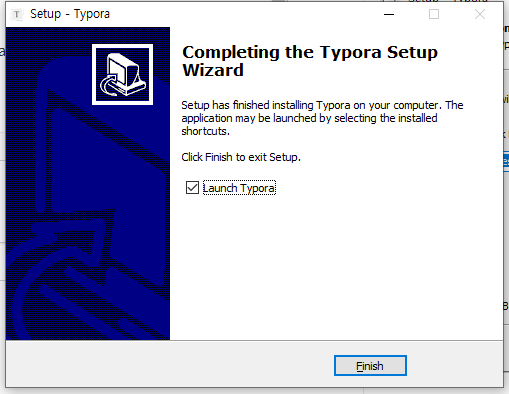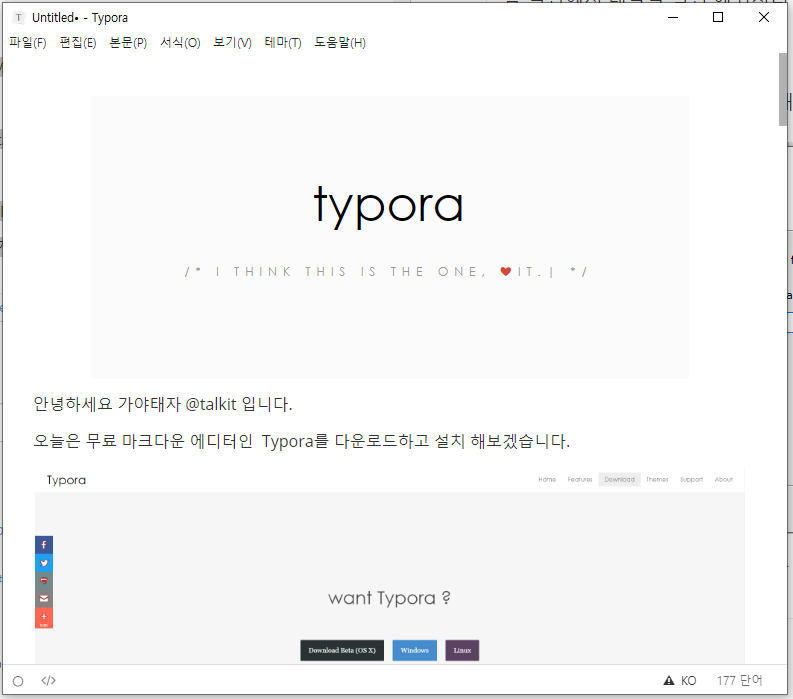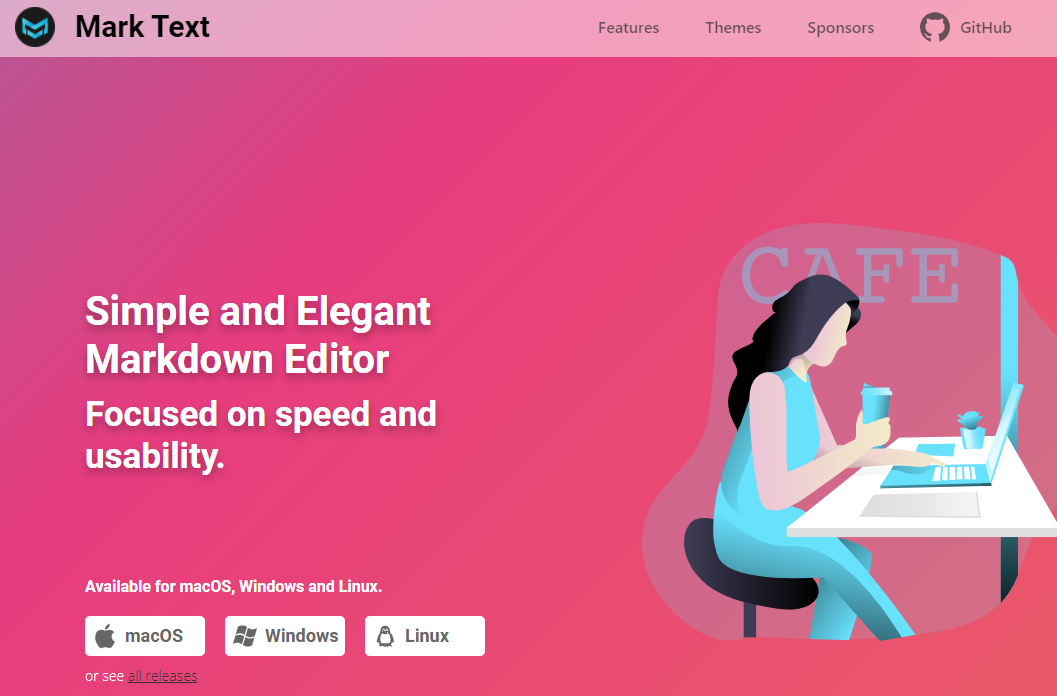
안녕하세요 가야태자 @talkit 입니다.
윈도우즈/Windows에 무료/free 마크다운/Markdown 에디터/Editor 타이포라/Typora 다운로드/Download 및 설치/
안녕하세요 가야태자 @talkit 입니다. 오늘은 무료 마크다운 에디터인 Typora를 다운로드하고 설치 해보겠습니다. 참고로 마우스 휠을 아래로 내리다 보면 저위에 다운로드 버튼이 보입니다. 그리
talkit.tistory.com
위 글에도 무료 마크다운에디터 입니다만, 저는 새로운 에디터를 쓰기로 했습니다.
타이포라는 베타에서 정식 버전이 되면서 유료화 되었습니다.
타이포라 보다 마크텍스트가 좀 더 직관적인 것 같습니다.
그래서 오늘도 설치합니다.
https://github.com/marktext/marktext/releases
Releases · marktext/marktext
📝A simple and elegant markdown editor, available for Linux, macOS and Windows. - marktext/marktext
github.com
우선 다운로드 받으실 수 있는 홈페이지 입니다.
저기 들어가셔서 일단 오늘은 윈도우즈에 설치 할 거라서. Windows 버튼을 클릭해서 다운로드 하십시오.
집에 인터넷이 느린 것인지 T.T
다운로드 하는데 너무 오래걸리네요 T.T
회사에서는 빨랐는데 말이죠 ^^
다운로드 다되면 글을 이어가도록 하겠습니다.
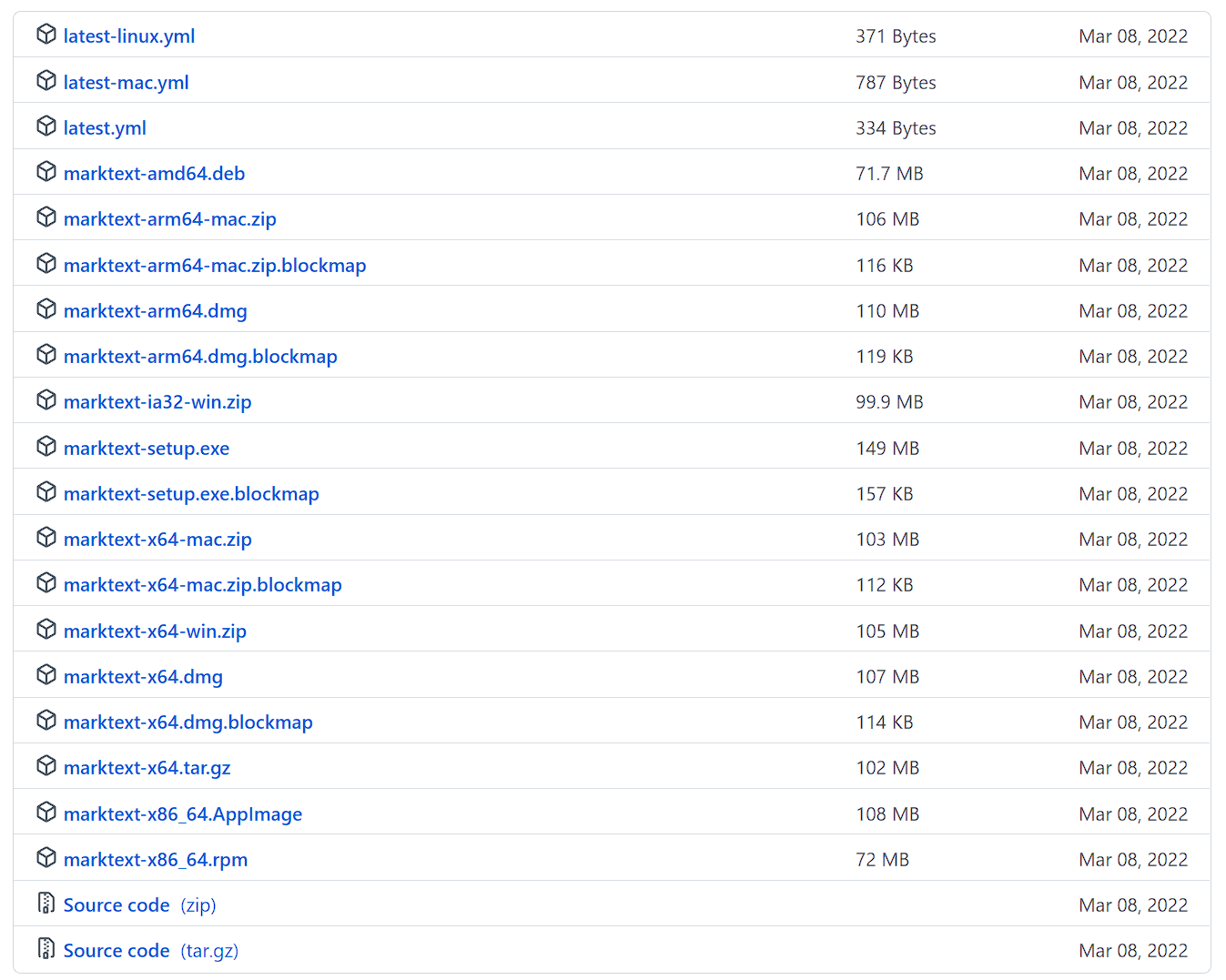
위 파일들 중에서 윈도우즈 사용자 시라면 marktext-setup.exe 파일을 다운로드 하시면 됩니다.
왼쪽하단의 다운로드 된 파일을 오픈 하시거나 다운로드 폴더 또는 다운로드 하신 곳에서 해당 설치 파일을 실행 하시면 됩니다.
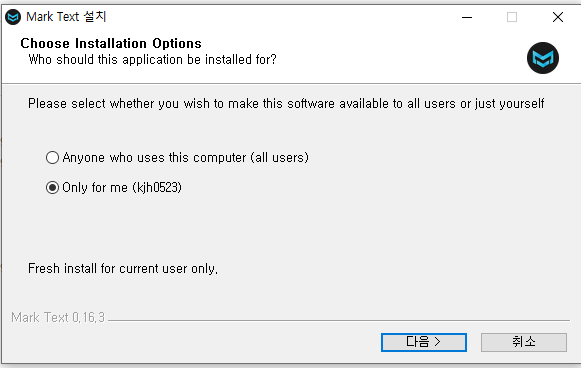
저는 주로 개인 계정을 위해서 설치 합니다.
전체 계정을 위해서 설치 하실꺼면 Anyone를 선택하시면 됩니다.
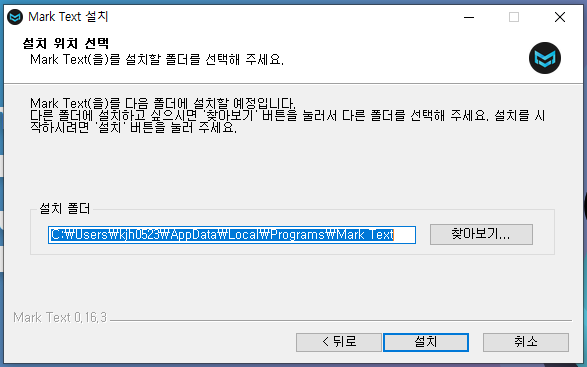
설치 버튼을 눌러 주십시오.
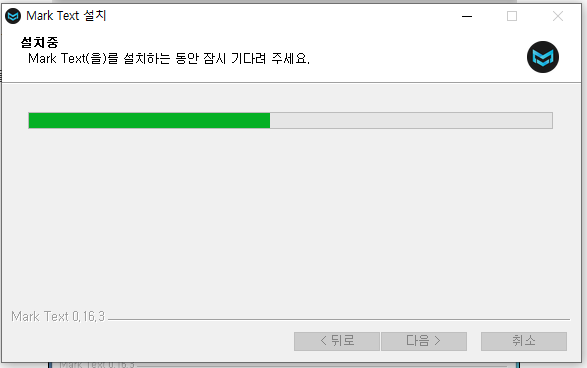
설치가 다되었습니다.
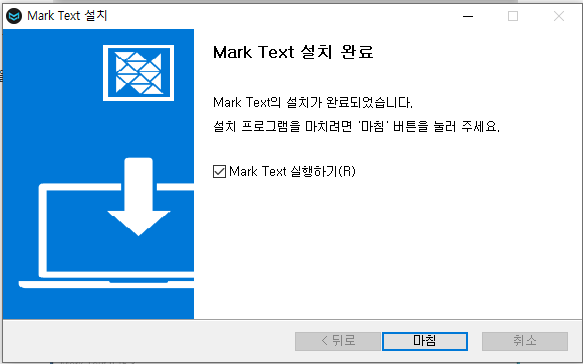
마침을 누르시면 Mark Text 프로그램이 실행 됩니다.
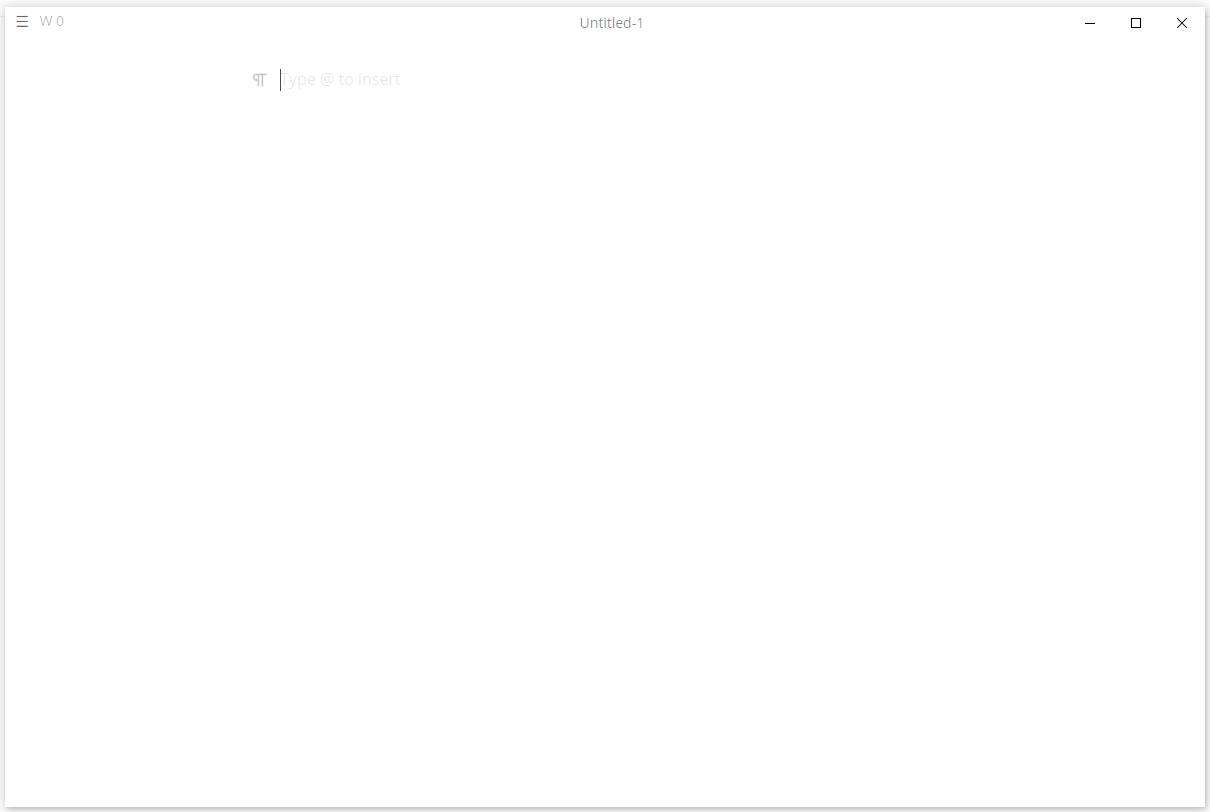
프로그램 자체는 위와 같이 실행 됩니다.
제가 생각했을때 Mark Text 가 좀 더 직관적인 이유는 도움관련 된 팝업이 좀 더 잘 뜨는 것입니다.
앞서 소개한 Typora와 Mark Text 모두 써보시고 자신에게 맞는 툴을 사용하시면 되겠습니다.
감사합니다.